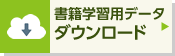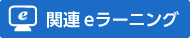仕事の効率アップ
データから売上傾向を読み取る!ピボットテーブル活用
働き方改革を実現するために業務の効率化が求められている現在、Excelのスキルの向上は欠かせません。このコンテンツは1時間のショートコンテンツで、ピボットテーブルを使って、売上データをさまざまな角度から集計したり、ピボットグラフを使って売上推移や比率を分析したりするスキルを養う速習コンテンツです。
講師がこれから行うこと、操作手順などを実際に動画の中で紹介する構成で、セミナーを受けているような感覚で学習することができます。
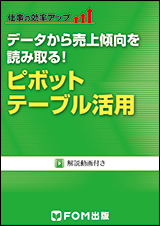
| 定価 | eBooks サービス価格 |
|---|---|
| 型番 | FEC18002W |
| ISBNコード | - |
| 仕様 | B5判 33ページ |
| 動画時間 | 約1時間 |
| 配信開始 | 2018年4月23日 |
![]() (動画再生マーク)をクリックすると動画が再生されます。
(動画再生マーク)をクリックすると動画が再生されます。
ご購入
動画で講師が説明してくれるのでわかりやすい!
講師が目の前で授業をしているような臨場感あふれる動画授業を収録しています。動画による学習は、学習効果が高くわかりやすいという特徴があります。
ピボットテーブルを使った売上データの分析方法がわかる!
売上データをもとに、ピボットテーブルを使ってさまざまな角度から集計する方法や、ピボットグラフを使って売上推移や売上比率を分析する方法を学習します。中堅社員教育のほかに、Excelをビジネスの現場でどのように利用しているかイメージできない学生や新入社員に最適です。
実務に即した題材で、ビジネスの現場を具体的に想定できる!
業務で扱うさまざまな資料を効率的に作成するコツを習得できます。
複数バージョンのExcelに対応できる付録付き!
Excel 2016/2013/2010のバージョンごとにコマンドラインを記載しています。Excelのバージョンが混在している環境でも学習できます。
第1章 事例やデータの内容を確認しよう
- Step1 学習する事例を確認する
- Step2 作業の流れやデータの内容を確認する
第2章 基本のピボットテーブルを作成しよう
- Step1 作成するピボットテーブルを確認する
- Step2 ピボットテーブルを作成する
- Step3 ピボットテーブルを編集する
第3章 商品カテゴリー名・売上日別売上を分析するピボットテーブルを作成しよう
- Step1 作成するピボットテーブルを確認する
- Step2 ピボットテーブルを作成する
- Step3 特定のシリーズだけに絞った表示に切り替える
- Step4 行ラベルエリアの順番を入れ替える
- Step5 ピボットテーブルを使ったさまざまな分析
第4章 店舗別・商品カテゴリー別の売上を分析するピボットグラフを作成しよう
- Step1 作成するピボットグラフを確認する
- Step2 店舗別の売上推移を表すピボットグラフを作成する
- Step3 商品カテゴリー別の売上推移を表すピボット
- Step4 ピボットグラフを使ったさまざまな分析
付録 本書で使用した機能の一覧
Excel 2016 / Excel 2013 / Excel 2010
書籍学習用データ
- fec18002w.zip(24KB)
正誤表
正誤表はありません